Todis 用户使用文档
1. 注册 & 登录
访问注册页面按照提示填写所需信息。
内测阶段需要邀请码完成注册。
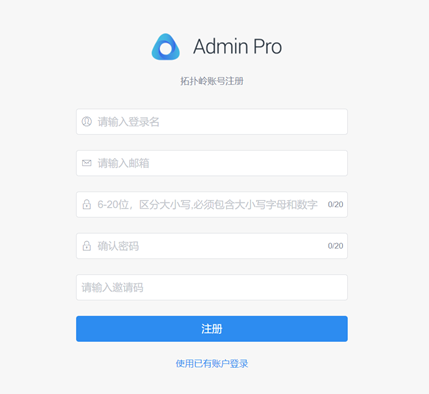
填写完成后,将收到邮箱确认邮件,确认完毕后转到登录页面 填写用户名与密码登录。
完成注册之后,可以开始:7分钟视频教程
2. Todis 自动化工具
因为拓扑岭是独立于阿里云的第三方服务提供商,要在阿里云上开启拓扑岭的 Todis 托管服务,需要一些比较复杂的流程,为此,我们提供了一个自动化工具,来帮助用户简化操作流程,用户只需要填写自己的阿里云 AccessId 以及 AccessSecret ,就可以一键完成。
- 该自动化工具不会收集或上传任何您的个人信息
- 请不要从拓扑岭之外的地方下载该自动化工具,防止信息泄露
- AccessId 和 AccessSecre 重要性等同于您的阿里云账号以及密码
- 阿里云的用户 ID、AccessId 和 AccessSecret 需登录阿里云账号获取
点击这里下载自动化工具(该程序 已在 github 上开源,大家可以自己编译)
程序运行界面如下图所示:
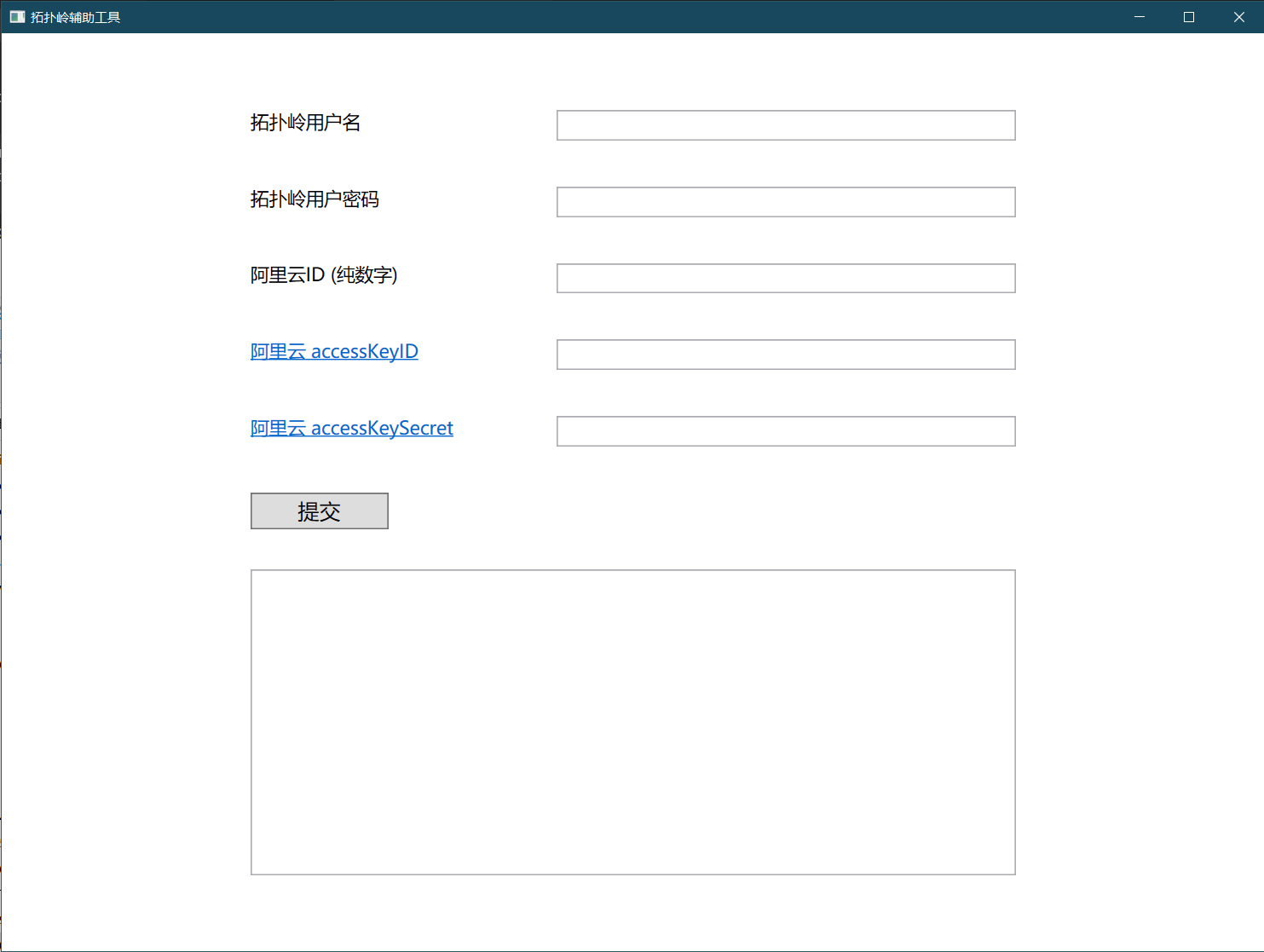
填写对应项,并点击提交按钮,等待几分钟即可。
如果运行失败,请修正后重新提交,不影响结果(重复运行不会影响执行结果)。
点击这里获取阿里云 AccessId 和 AccessSecret
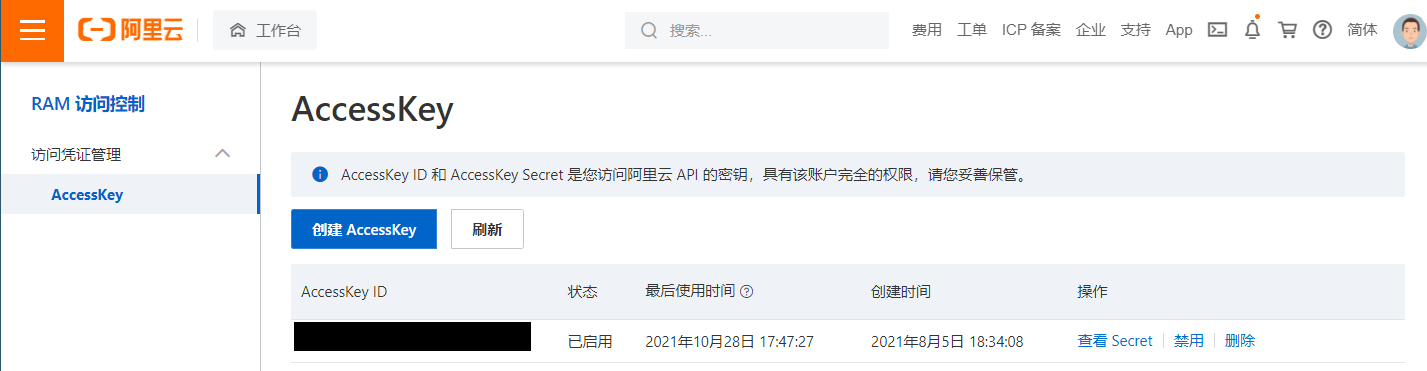
点击创建 AccessId, 会创建出新的 AccessId,将填写到工具对应位置
请保护好您的AccessId 和 AccessSecret,不要将它们泄露给其他人
请保护好您的AccessId 和 AccessSecret,不要将它们泄露给其他人
请保护好您的AccessId 和 AccessSecret,不要将它们泄露给其他人
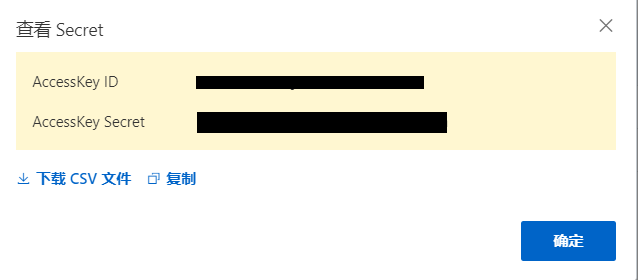
在阿里云控制台右上角点击头像, 获取阿里云 ID。
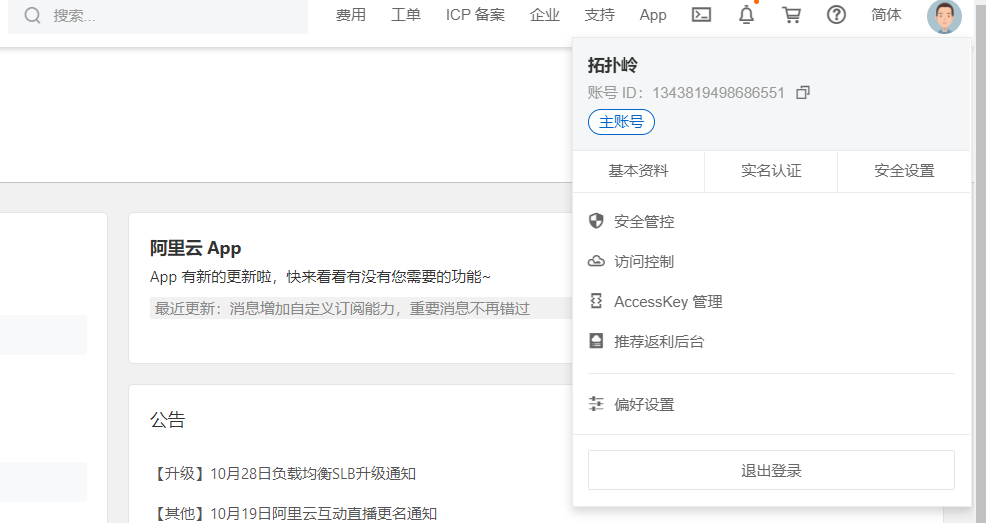
阿里云的用户 ID、AccessId 和 AccessSecret 以及拓扑岭账号等对应数据填入自动化工具并点击"提交"即可
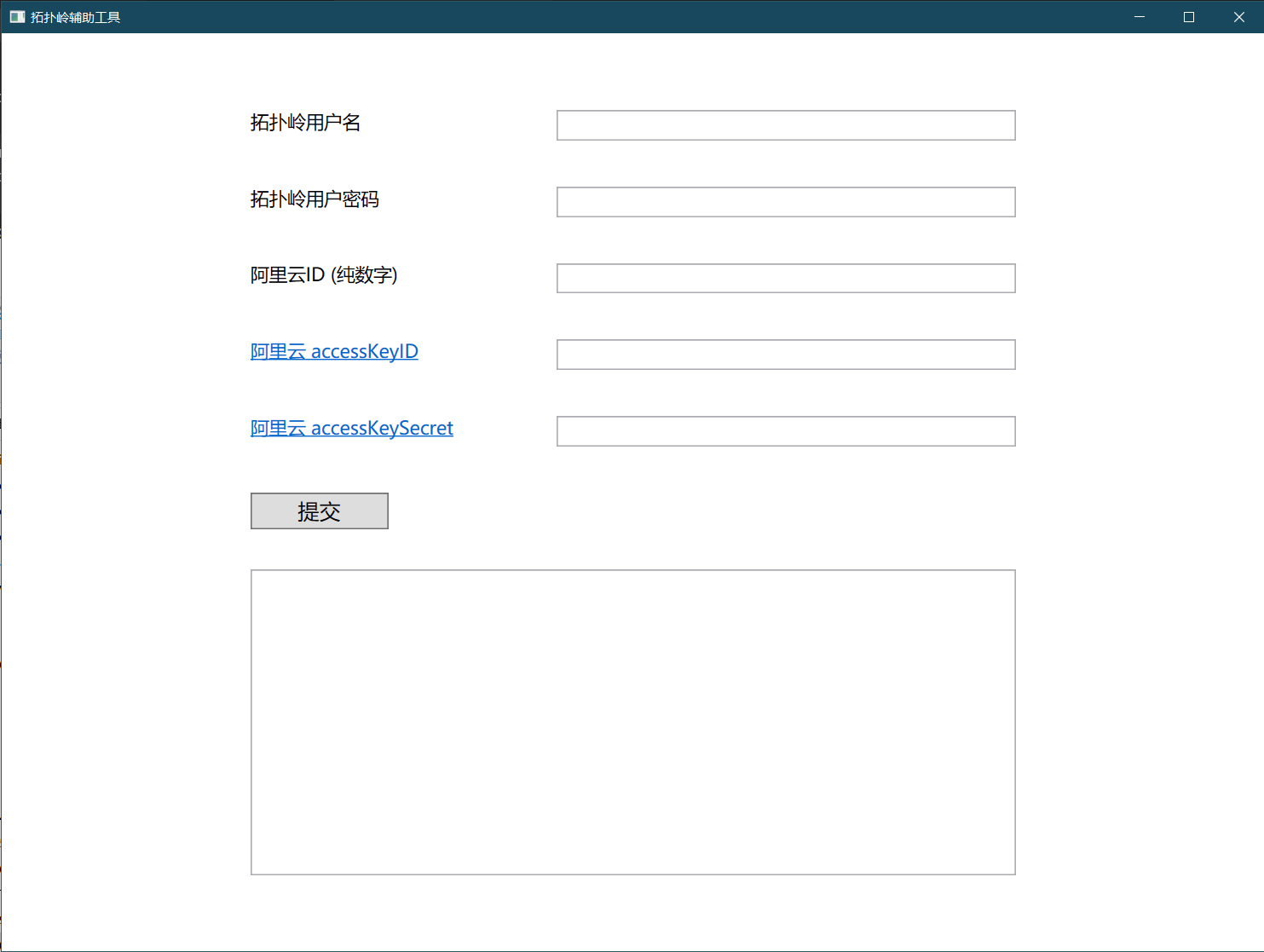
使用自动化工具完成操作后,可以直接开始使用数据库
3. 手动开启 Todis
3.1 预留网段
使用一键工具的用户可以跳过本节,直接开始使用数据库
由于我们的数据库服务器 (ECS) 需要阿里云来承载,而数据库服务器用户服务器运行在不同的账号下,因此需要预留承载我们服务器的网段地址,就如同阿里云创建 ECS 前必须先创建 VPC 一般。
预留创建完成后,就可以在预留网段上创建服务了。
创建预留网段
进入后台,主页右上角能看到 “创建新网段” 的字样,创建网段后,
将在我们的账号下为您预留一段地址,我们的实例将在这段地址下运行。
点击创建新网段,弹出创建窗口。
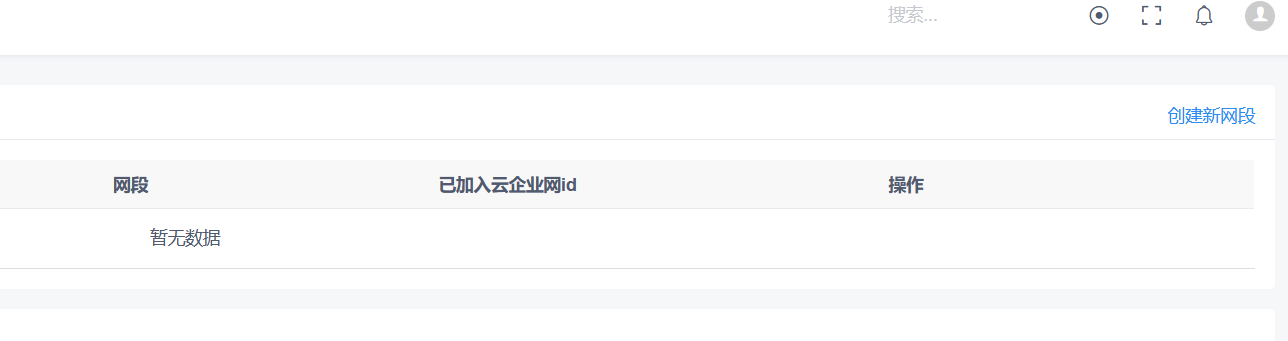
选择服务商与区域,由于数据库使用内网进行连接,
请选择准备试用地址相同的服务商与地域。当前内测阶段仅提供阿里云 - 深圳。
点击确认并等待数秒创建完成。
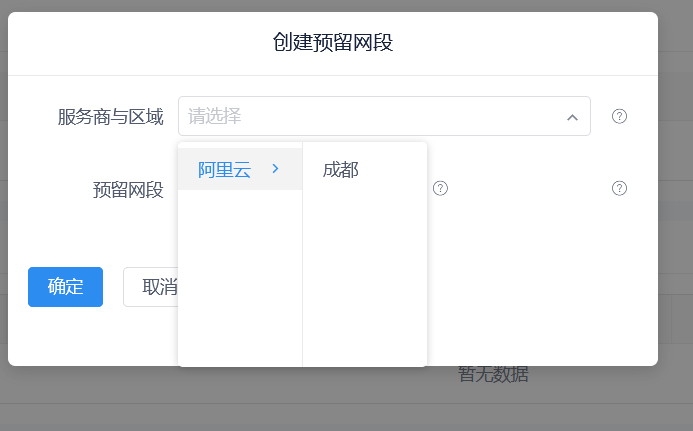
我们的预留地址空间默认为自动生成的随机值,请注意该地址不能和您准备试用产品的 VPC 中包含的交换机地址相同,否则后面将并网失败,您也可以取消自动生成,填写一个不会占用的地址作为预留地址空间。
创建完成后,预留网段列表中将出现刚刚创建的网段。

3.2 并网
3.2.1 创建云企业网
如果您已经在深圳有可用的云企业网,可以跳过本节,直接开始加入云企业网 步骤。
关于云企业网的详情,可以参考帮助文档什么是云企业网。
进入您的阿里云云企业网页面,选择创建云企业网,右侧会弹出创建表单。
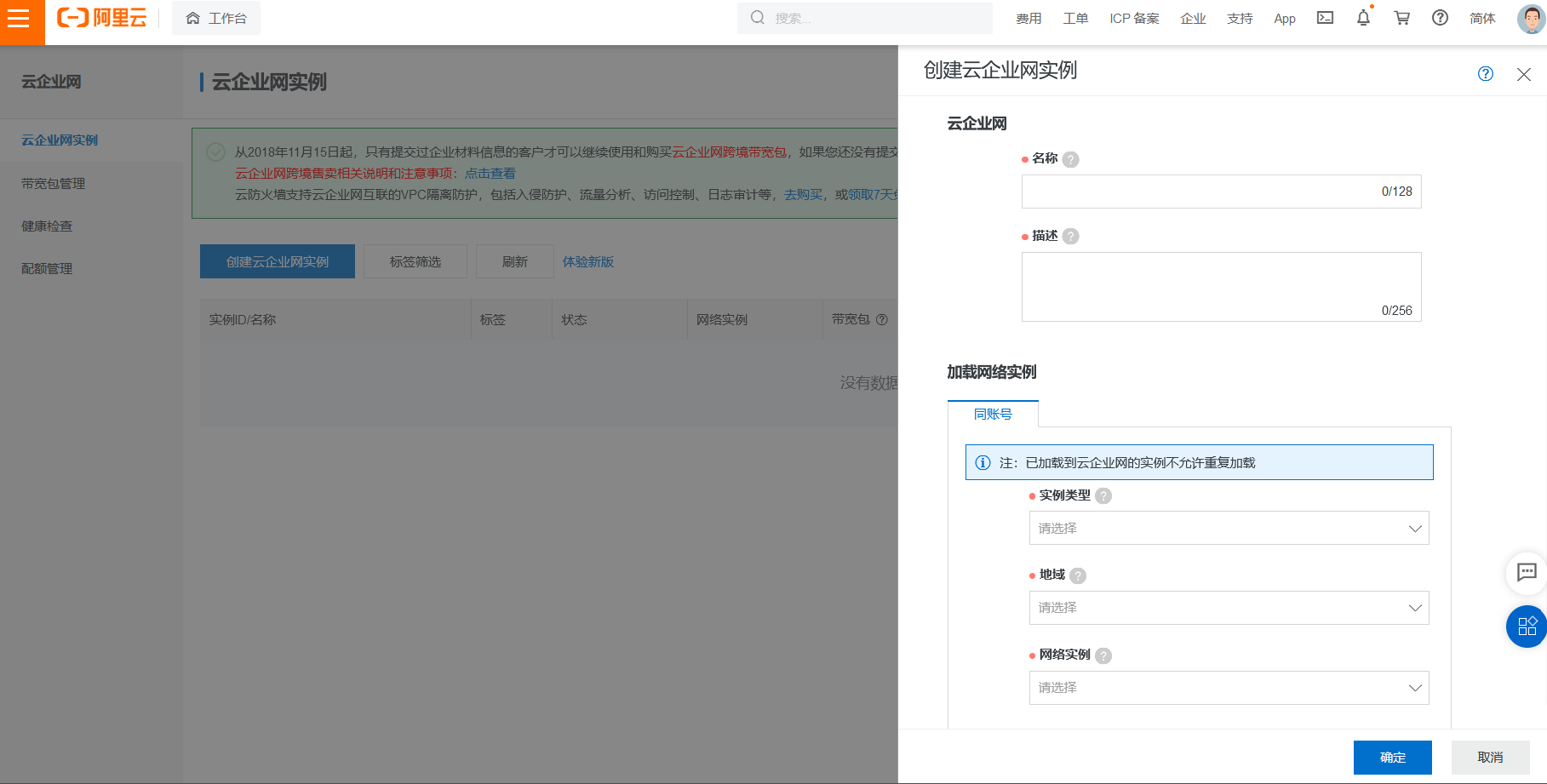
按照要求填写,并加入您现有的 VPC——内测阶段仅支持阿里云 - 深圳,请加入一个深圳的 VPC 实例。如果您在深圳没有 VPC,请在深圳创建一个新的 VPC 实例。
为防止并网失败,建议使用 B 类地址 (172 开头) 或 C 类地址(192 开头)。
注意您的 VPC 下交换机不要和我们的预留网段地址重叠,否则将并网失败!
填写内容类似下图:
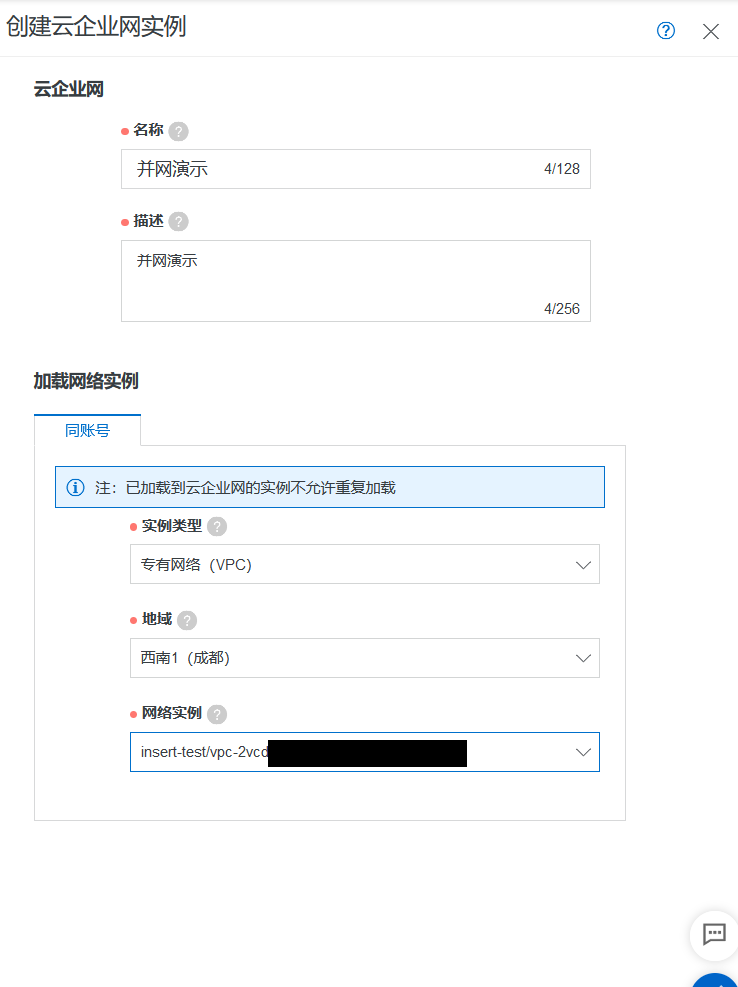
创建完成后,可以看到我们刚刚创建的云企业网:

记录刚刚创建的云企业网 id 与您的阿里云 id,为后面并网做准备。
您的阿里云 id 可以在阿里云控制台 中鼠标移动到头像上获取(不需要点击),应为一个数字。
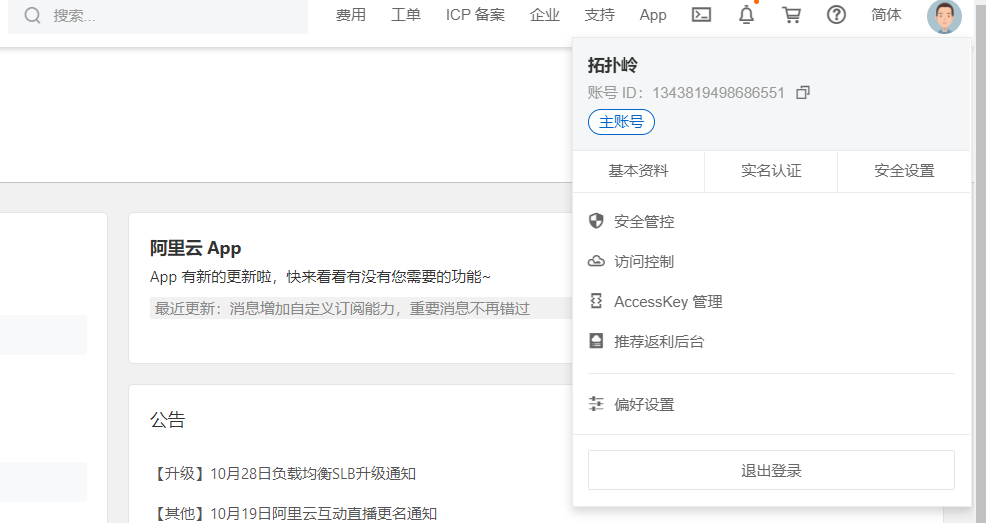
3.2.2 加入云企业网
点击上面创建的网段所在行中的齿轮图样,将弹出操作页面。
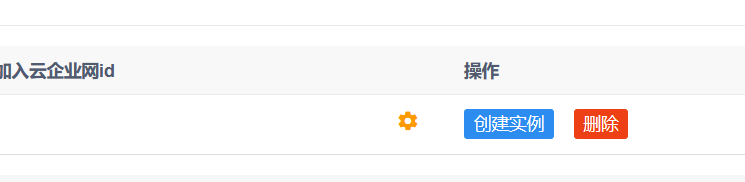
由于我们没有进行过并网,因此后两个选项不可选。
暂时忽略后两项,点击确定,进入并网操作
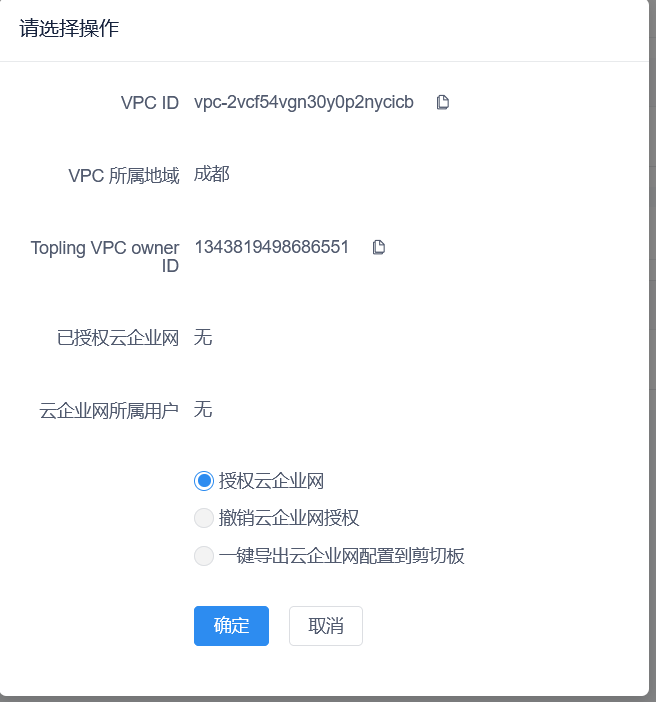
在弹出的窗口中选择填写您上一步 创建的云企业网以及您的阿里云 id。目的是让我们的预留网段 VPC 对您的云企业网授权。
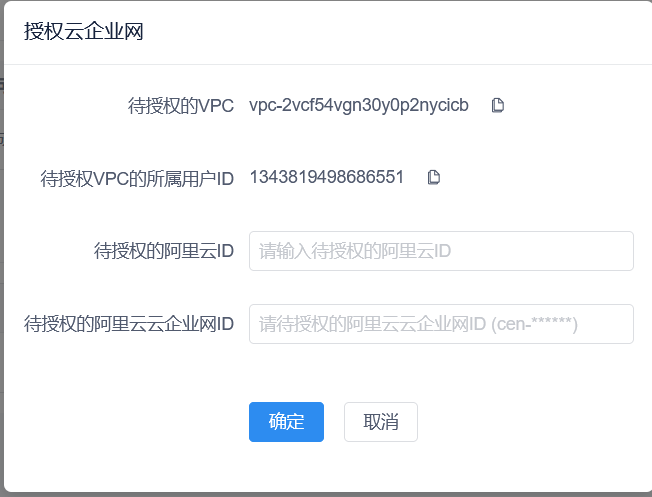
填写完成后,进入阿里云云企业网管理页面,以加入我们的预留网段。
此时应看到您的云企业网列表。

在刚刚加入的云企业网实例上,点击 "管理",进入页面,如下图:
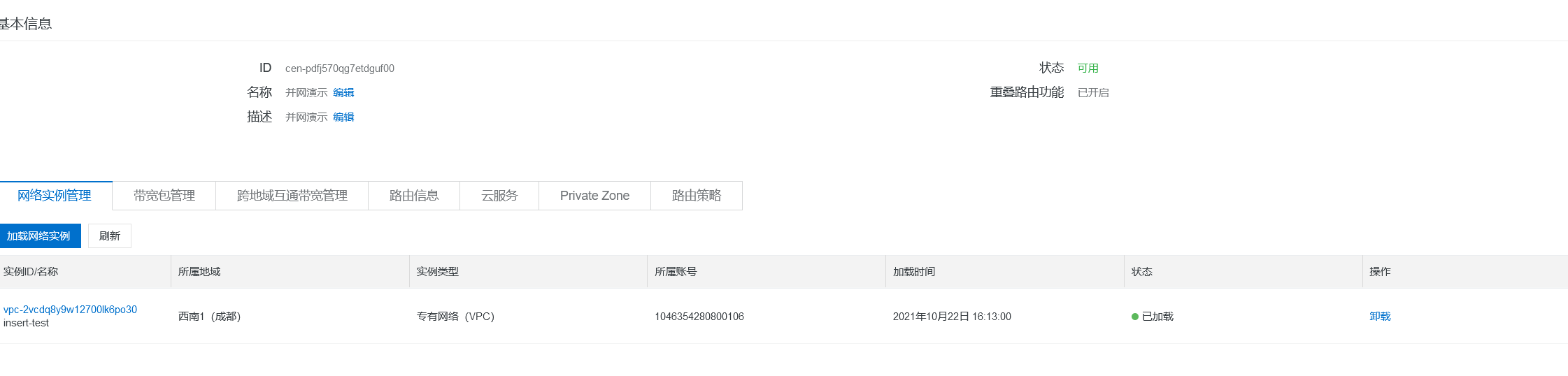
点击 "加载网络实例",粘贴我们的 id(1343819498686551),实例类型选择 VPC,地域选择预留网段的地域 (内测阶段仅有深圳),页面上将出现可以选择的 VPC 实例 (即刚刚授权的 VPC)。
如下图,点击 "确定" 后,我们预留网段将和您已经加载的 VPC 互通。
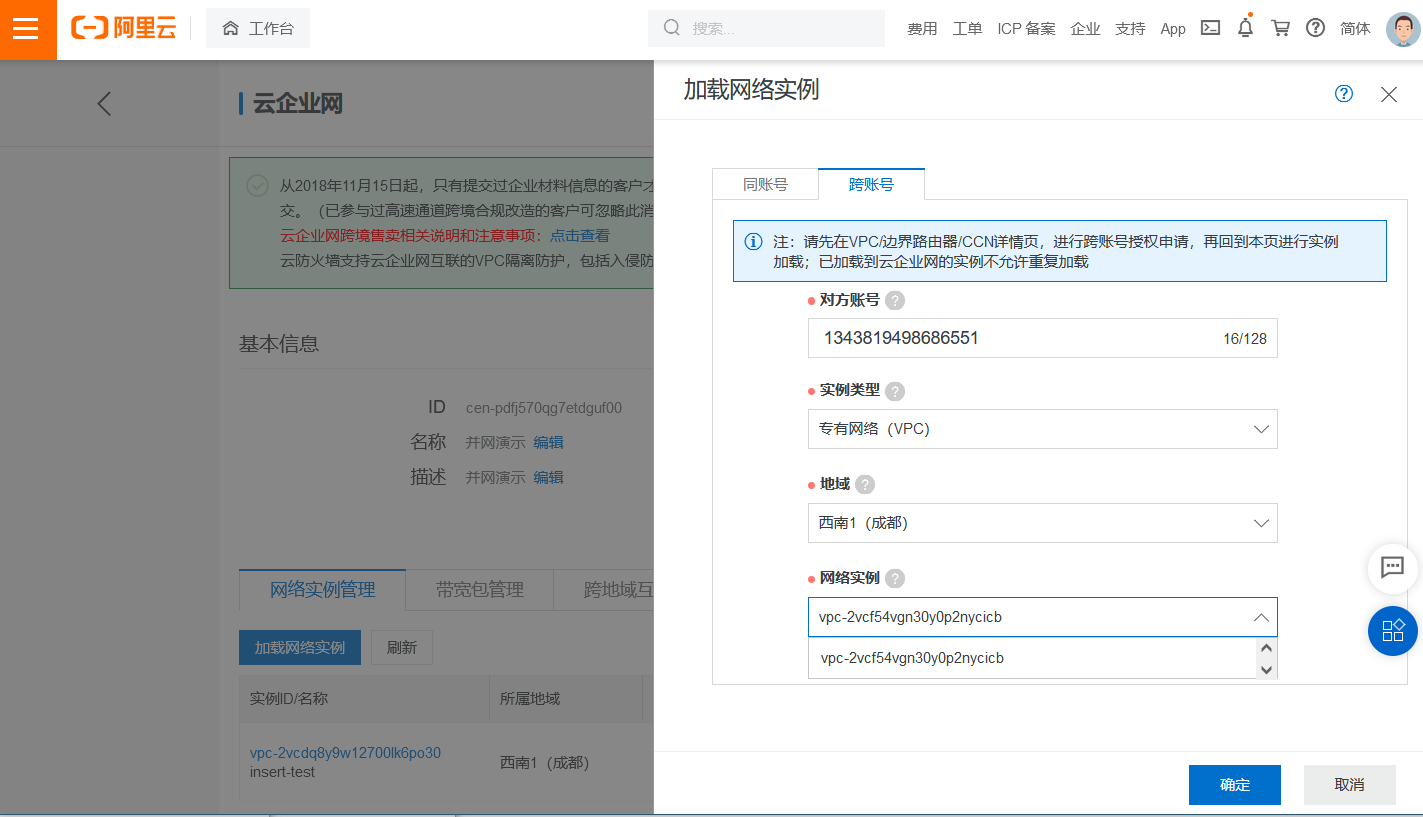
如果加入失败,则可能是您的现有交换机地址和预留网段冲突,请重新创建预留网段,每次创建默认会创建随机的预留地址。
也可以取消随机生成,并手动选择一个您认为不会冲突的 / 24 地址。
正确完成并网的云企业网下至少有两个VPC!4. 实例 (数据库) 相关
使用一键工具的用户可以跳过本节,直接开始使用数据库
4.1 创建实例
在准备创建实例的预留网段上点击 "创建实例"。选择可用区,实例类型以及数据库类型。点击 "确定" 后等待数秒,数据库开始初始化。
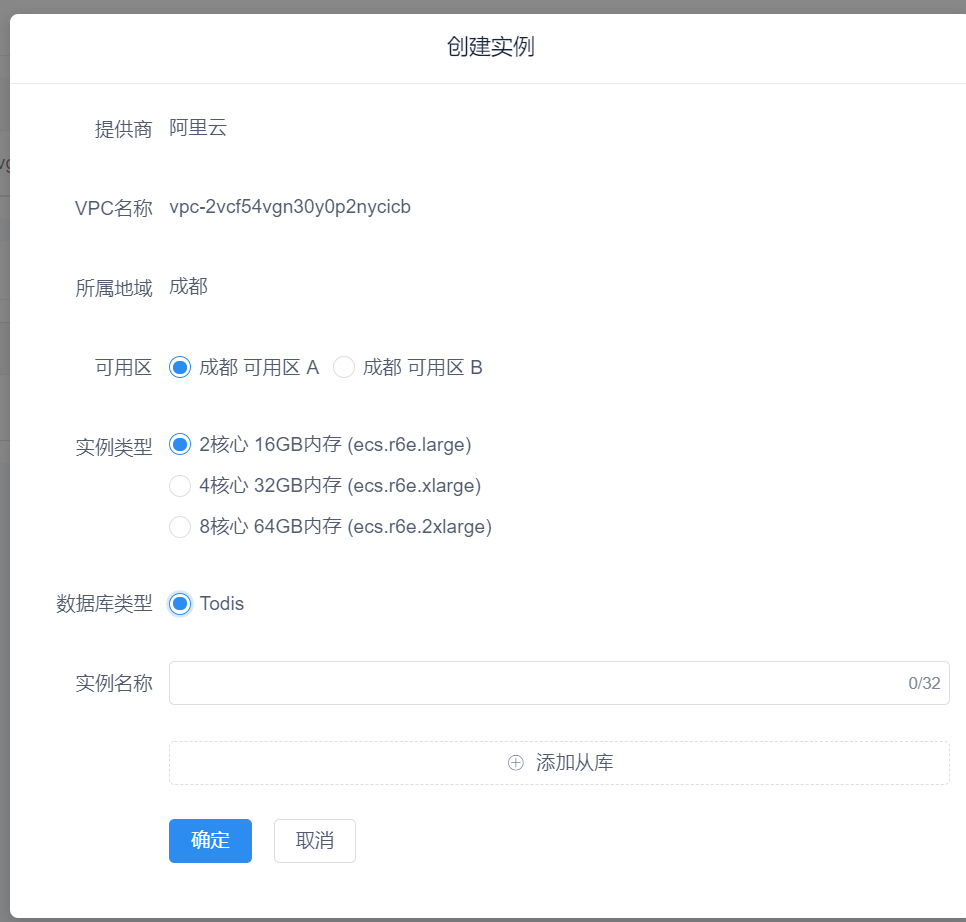
数据库初始化时间约为一分钟,刷新窗口后可以得到地址,注意使用 10 开头的私网地址进行连接 (数据库不提供公网连接功能)。
内侧阶段最多能创建一个实例。
4.2 删除实例
在实例列表上点击 "删除",即可删除实例。注意实例删除后不可恢复。
4.3 使用产品
使用一键工具的用户可以从本节开始
在您已经加入云企业网的 VPC 上创建一个 ECS(已有可跳过),可以使用 redis-cli 等客户端 / sdk 连接 (注意使用私网地址进行连接)。如果连接不通 (包括 ping)。则可能并网没有成功,请确认您的云企业网中包含了待测试的 ECS 所在 VPC 以及我们的预留网段的 VPC。
4.4 监控
点击实例中的 grafana以及引擎监测可以查看对应的实例监控。
4.5 测试性能
我们上传了一些测试工具与数据集供使用 Centos 的阿里云用户使用。
准备工作:
#下载自动脚本并挂载
wget https://topling.cn/downloads/mount-test.sh && chmod +x ./mount-test.sh && ./mount-test.sh /mnt
# 直接执行查看帮助
/mnt/InsertKeys
# 插入顺序数据(源文件过大,已使用 zstd 压缩)
zstd -d -c -q /mnt/wikipedia-flat-seq.zst | /mnt/InsertKeys -h -t 8 --multi-set 32 -f /dev/stdin
# 插入乱序数据(源文件过大,已使用 zstd 压缩)
zstd -d -c -q /mnt/wikipedia-flat-rand.zst | /mnt/InsertKeys -h <todis ip> -t 8 --multi-set 32 -f /dev/stdin
# 读取数据(顺序)
/mnt/GetKeysQps -t 64 -n 32 -f /mnt/wikipedia-flat-key-seq.txt
# 读取数据(乱序)
/mnt/GetKeysQps -t 64 -n 32 -f /mnt/wikipedia-flat-key-rand.txt
注意数据库暂不支持 flushdb 在内的大部分管理命令以及 lua 脚本。
5. Q&A
(1) 自动化工具报错
请确认您在工具中填写的数据是否正确。如果无误,那么可以尝试重复执行 (自动化工具执行效果是幂等的)。
另外,请保证您的账号深圳下的云企业网数量不超过 4,阿里云的 VPC 数量不超过 9,否则会因为阿里云的限制而导致使用失败。
(2) 并网失败
请检查预留网段和您创建的 VPC 中的交换机是否重叠。
为了防止并网失败,您自己的 VPC 请使用 B 类私网地址 (172 开头) 或 C 类私网地址(192 开头),因为拓扑岭预留网段使用 10 开头的 A 类私网地址。
(3) 无法通信
请检查云企业网下是否有您在我们后台创建的 VPC。如果并网成功,您的云企业网下面应该挂载了至少两个 VPC。
(4) 需要和不止一个 VPC 通信
在自己的云企业网上加入对应的即可,无需在拓扑岭后台进行修改。
(5) 连接会断开 / 写入失败 / 写入极慢 (KB 级别)
并网的实例是否同可用区 (目前为深圳),这一点非常重要!
(6) 运行一段时先后无法写入
产品为分布式执行,暂时内测阶段暂时不保证运行环境兼容,如果我们后台升级了运算服务器的版本,
可能会导致旧版本数据库程序无法写入。
删除数据库实例并创建新数据库后可恢复。